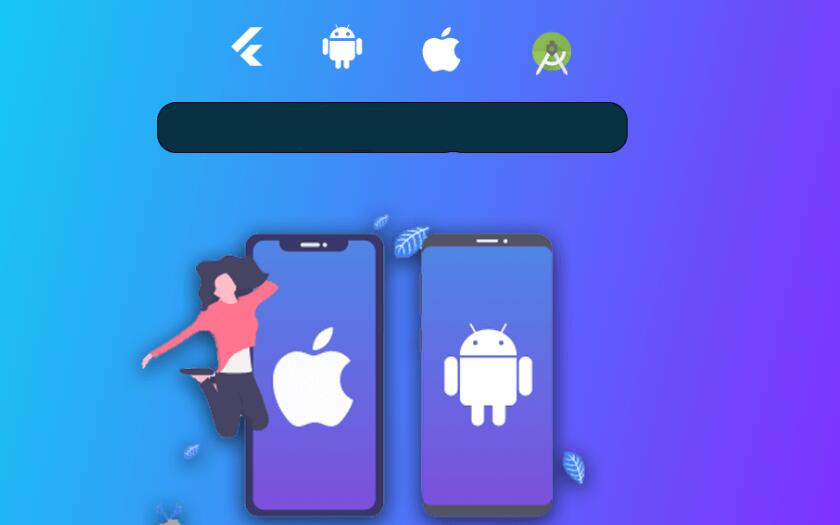在iOS开发过程中,程序打包成ipa文件是一个重要的环节。ipa文件是iOS App的安装包,类似于Windows上的.exe安装文件或者Android的.apk文件。此文件包含了App的代码、资源文件以及依赖库等。本文将介绍程序打包ipa的原理和详细步骤。
一、原理介绍
打包iOS程序为ipa文件的过程可以分为四个主要步骤:
1. 编译:将项目中的源代码文件(如.swift、.objc等)编译成二进制可执行文件。
2. 构建:编译后,将可执行文件、资源文件以及依赖的库整合到一起生成一个完整的程序。
3. 签名:使用开发者账号提供的证书和私钥对程序进行签名,以证明开发者的身份以及保证代码的完整性。
4. 打包:将构建好的程序打包成一个.ipa文件,用于分发或上传至App Store。
二、详细步骤
1. 准备证书和设备
要构建一个可安装到设备上的ipa文件,需要获得有效的开发者证书和安装设备的UDID。首先访问苹果开发者网站(developer.apple.com),然后将设备添加到开发者账户中。接着,在“Certificates, Identifiers & Profiles”中分别创建新的证书,应用ID和配置文件。
2. 使用Xcode编译和构建程序
使用Xcode打开你的项目或工作区,然后在顶部的标签栏选择“Product” > “Scheme”并确保当前 Scheme 对应的是你所创建的应用ID。接下来,选择你要打包的目标设备,可以选择具体的已连接设备或选择“Generic iOS Device”。
在“Product”菜单中选择“Clean”,然后选择“Archive”。这将开始编译和构建程序。构建成功后,Xcode会打开“Organizer”窗口,用于管理你的归档文件。
3. 导出ipa文件
在“Organizer”窗口中,选择你刚刚创建的归档文件,然后点击右侧的“Export”。接下来将会弹出一个对话框,询问导出类型,请选择“Save for Ad Hoc Deployment”或者“Save for Development Deployment”,根据实际需求生成对应的ipa文件。
在接下来的对话框中,请确保正确选择了对应的签名证书和配置文件。签名的过程是自动完成的,只需要确认各项选项正确即可。最后,选择要保存ipa文件的位置,再点击“Export”按钮,你的ipa文件将会被导出到指定的位置。
4. 安装ipa到设备
将导出的ipa文件安装到设备上有多种方法,以下是其中较为常用的两种:
- 使用iTunes:打开iTunes,在“应用程序”模块下,将ipa文件拖拽进iTunes中。随后,通过USB连接你的设备,并在iTunes中选择要安装的设备。点击“同步”后,ipa文件将被安装到你的设备上。
- 使用Xcode:在Xcode中选择“Window”>“Devices and Simulators”,然后通过USB连接你的设备。在弹出的窗口中,点击“+”,选择要安装的ipa文件。ipa文件将被安装到所选的设备上。
通过上述步骤,你已经成功将程序打包成ipa文件并安装到设备上。在开发过程中,适时地将程序打包为ipa文件,能帮助我们及时发现程序的问题,推动项目的进展。同时,了解ipa文件的打包原理和具体步骤,也有利于我们在实际工作中解决相关问题。